Win7时间同步出错怎么办?
时间:2021-09-04 来源:互联网 编辑:宝哥软件园 浏览:次
使用win7系统时,难免会出现各种问题。在这些问题中,系统的声音不同步是很多人可能会遇到的问题。那么当这种问题出现时,我们该怎么办呢?
Win7时间同步错误解析:
1.右击我的电脑或电脑;

2.点击“管理”进入计算机管理菜单;
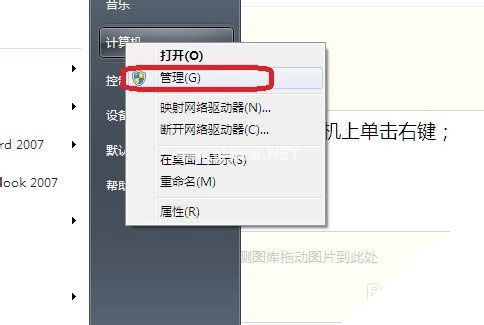
3.开放服务和应用;
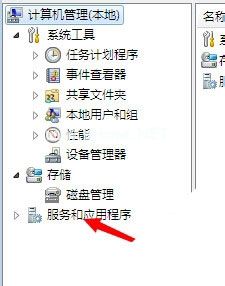
4.双击打开服务;
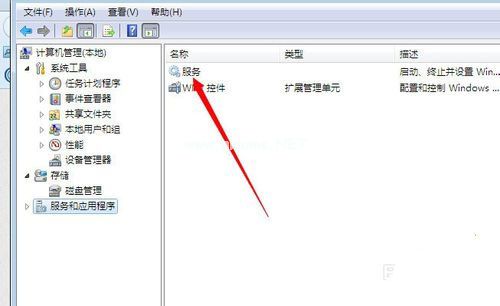
5.在服务中找到Windows时间服务,双击将其打开;

6.将Windows时间服务的启动类型设置为自动;
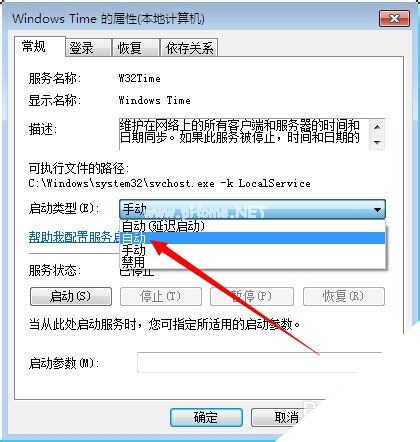
7.然后在开始状态下点击开始;然后应用,也解决了win7中时间同步错误的问题。
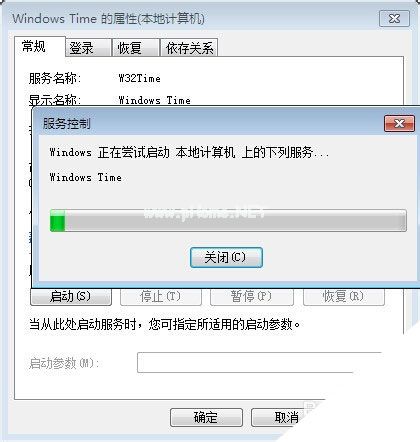
还有更多电脑教程,请关注系统圣地。
版权声明:Win7时间同步出错怎么办?是由宝哥软件园云端程序自动收集整理而来。如果本文侵犯了你的权益,请联系本站底部QQ或者邮箱删除。

















